
Reparo de fotos com IA
Repare suas fotos, melhore a qualidade e restaure momentos preciosos com uma solução baseada em IA.
29/12/2020 • Arquivado para: Soluções de Foto/Vídeo/Áudio • Soluções comprovadas
As fotos capturam momentos das nossas vidas e servem como um registro permanente do passado. Para a maioria das pessoas, a perda de fotos queridas seria uma grande tragédia. Mas o fato é que as fotos excluídas não desaparecem para sempre.
Neste artigo, demonstramos como recuperar fotos da câmera em um telefone Android.
Dependendo das configurações do telefone Android e do dispositivo usado para tirar fotos, as imagens são armazenadas na memória interna ou em um cartão SD.
Normalmente este é o local de armazenamento padrão para todas as fotos tiradas com a câmera do telefone Android. E o local de armazenamento padrão para as imagens da câmera é a pasta Imagens da Câmera Digital que possui a abreviatura DCIM em inglês..
A localização desta pasta é sempre a mesma. É a pasta DCIM/Camera. O caminho completo para esta pasta é storage/emmc/DCIM.
No entanto, você pode optar por alterar o local padrão das imagens da câmera da memória interna para um cartão SD. Faça isso abrindo o aplicativo de câmera padrão e vá para o menu de configurações da câmera.
Dependendo da versão do Android e das configurações de fabricante de equipamento original (OEM, sigla em inglês) do dispositivo, há várias maneiras de acessar esse menu. Pode ser necessário deslizar para a esquerda enquanto alguns dispositivos/versões podem ver o ícone de opções. Procure a opção de alterar o local preferido e toque para selecionar o cartão SD conforme mostrado abaixo.
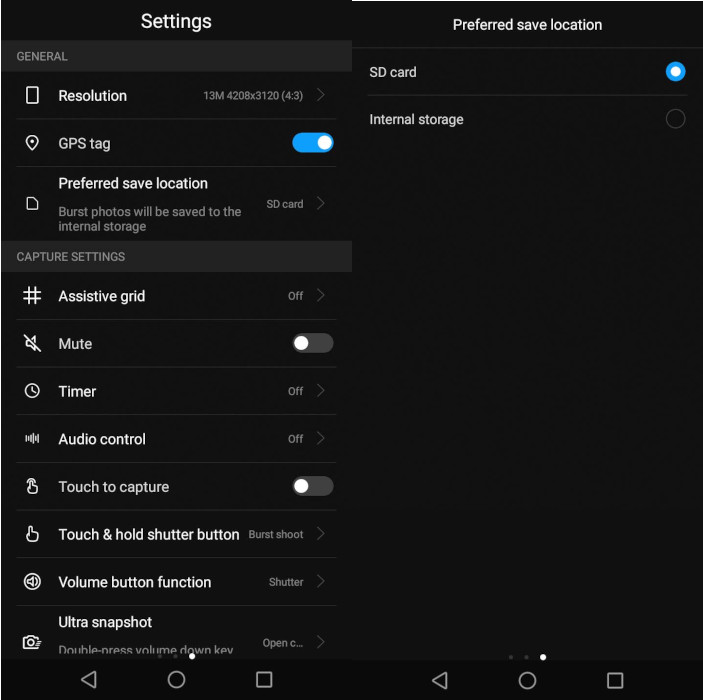
O caminho completo para a pasta DCIM no cartão SD é sempre /storage/sdcard0/DCIM.
As imagens tiradas com uma câmera digital são armazenadas em um cartão SD. Elas não mudam de localização mesmo quando o cartão de memória é inserido em um telefone Android.
Há várias questões a serem consideradas ao ponderar os benefícios e desvantagens de armazenar fotos no armazenamento interno ou em um cartão SD.
A escolha de usar a memória interna ou um cartão SD para armazenar fotos depende da prioridade que você atribui às três questões acima.
Você apagou acidentalmente uma foto preciosa do seu cartão SD do Android? Ou talvez seu cartão SD tenha funcionado mal e agora você não consegue localizar suas fotos. Não se preocupe, abaixo mostraremos como recuperar fotos em um telefone Android.
Tudo que você precisa fazer é conectar o cartão SD ao computador usando um adaptador e, em seguida, usar um software especial para recuperar as fotos.
Quando você exclui arquivos do cartão SD eles na verdade permanecem lá até serem substituídos por novos dados. Portanto, assim que você perceber que apagou acidentalmente suas fotos, remova o cartão SD do telefone e siga as etapas abaixo.
Você precisará baixar e instalar o software Recoverit da Wondershare. Esta ferramenta executa a recuperação de dados de uma ampla gama de dispositivos de armazenamento. Ela pode recuperar dados em mais de mil formatos e ainda vem com uma ferramenta de reparo de vídeo para reparar vídeos corrompidos.
Depois de fazer download e instalar o aplicativo, inicie-o a partir do ícone de atalho em sua área de trabalho. Você também pode iniciá-lo na caixa de pesquisa do Windows. Pesquise e clique para iniciar.
Passo 1: Localize o cartão SD na lista de unidades
A primeira tela apresentará uma lista de locais. O cartão SD está localizado na seção Unidades externas. Selecione-o e clique em Iniciar.
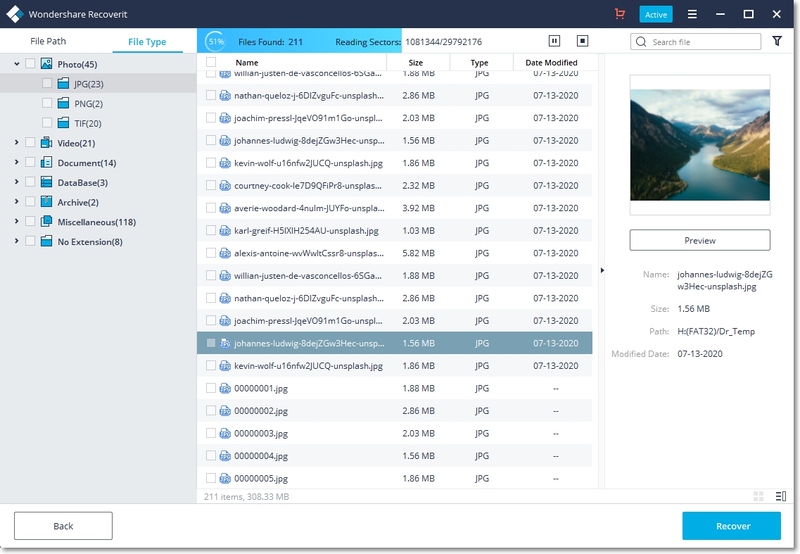
Passo 2: Verificando arquivos perdidos
Na próxima tela você observará a ferramenta realizando uma varredura np cartão SD. A ferramenta vasculha os setores do cartão de memória para encontrar fragmentos de dados das imagens excluídas e os remonta na imagem original.
Tudo isso acontece muito rápido. A barra de progresso mostra o número de fotos recuperadas e permite que você veja o progresso geral. Você pode usar os botões pausar e parar para interromper ou encerrar o processo.
Você também pode selecionar e pré-visualizar cada imagem. São fornecidas informações detalhadas sobre cada imagem visualizada. Essas informações incluem o nome do arquivo, o tamanho do arquivo, o caminho para o arquivo e a data da última modificação.
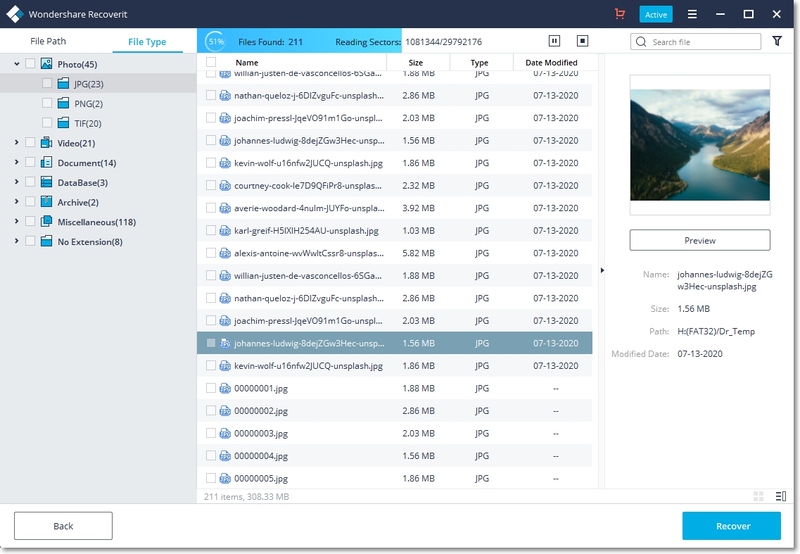
Passo 3: Recupere as fotos
Nesta etapa final, você recupera as fotos que deseja clicando nas fotos e, em seguida, clicando em Recuperar. Você também pode selecionar vários arquivos como um lote e clicar em Recuperar. Selecione um local diferente para salvar suas fotos recuperadas em seu computador.
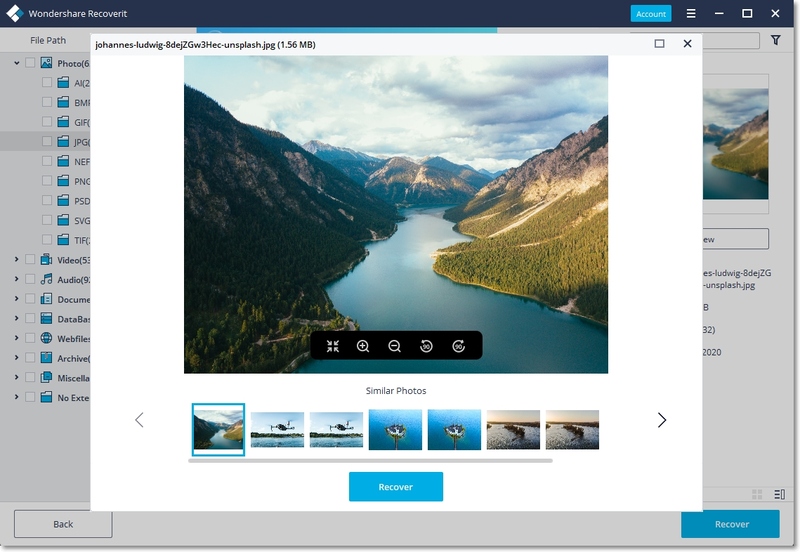
Basta notar que as fotos não são o único tipo de arquivo que você pode recuperar com o Recoverit da Wondershare. Você pode usar a ferramenta para recuperar todos os tipos de arquivos.
Este método é excelente para recuperar fotos de um cartão SD, mas não pode ser usado para recuperar fotos excluídas da memória interna de um telefone Android porque o sistema Android não usa mais o protocolo de armazenamento em massa USB.
Abaixo, mostramos como recuperar fotos de câmeras de um telefone Android (memória interna).
Existem vários métodos profissionais para recuperar fotos da memória interna de um telefone Android dependendo das circunstâncias. E, tudo isso pode ser feito sem fazer o root no seu telefone e anular a garantia.
Esse método se aplica quando você não consegue ver as fotos na galeria do telefone Android ou quando a pasta DCIM fica invisível quando você conecta o telefone a um PC.
Arquivo .Nomedia
.Nomedia se refere a uma extensão de arquivo no sistema operacional Android. Os arquivos .nomedia não têm um prefixo. O objetivo de incluir este arquivo em uma pasta é ocultar o conteúdo da visualização.
Vários aplicativos de privacidade, como o Telegram, usam essa extensão de arquivo para ocultar a galeria de imagens do aplicativo da galeria normal.
Além disso, no processo de mexer em alguns aplicativos você pode acidentalmente ativar esse recurso em um aplicativo, fazendo com que ele adicione um arquivo .nomedia à pasta DCIM, tornando-o e seu conteúdo invisível. Você pode então pensar que perdeu suas fotos.
Antes de começar você precisará de um explorador de arquivos Android gratuito. Se você não tiver um, pesquise na Google Play Store.
Para verificar se há um arquivo .nomedia em sua pasta DCIM, vá para Explorador de arquivo/Local/Configurações. Toque na opção Mostrar arquivos de mídia.
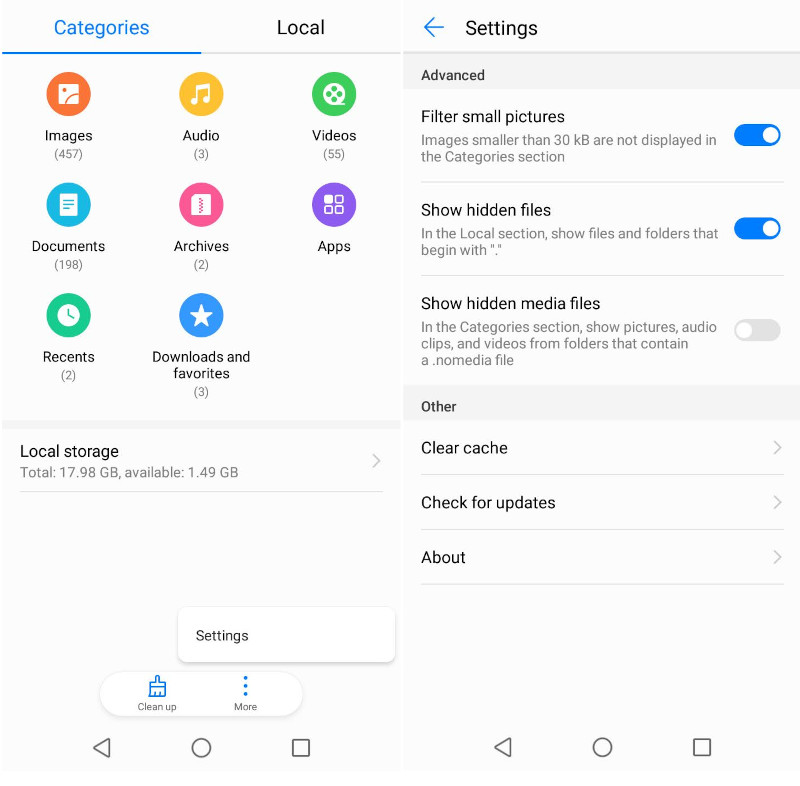
Em seguida, vá para a pasta DCIM/Câmera usando um Explorador de Arquivos Android e verifique se há um arquivo .nomedia. Se você encontrar um, exclua-o segurando-o e tocando em Excluir.
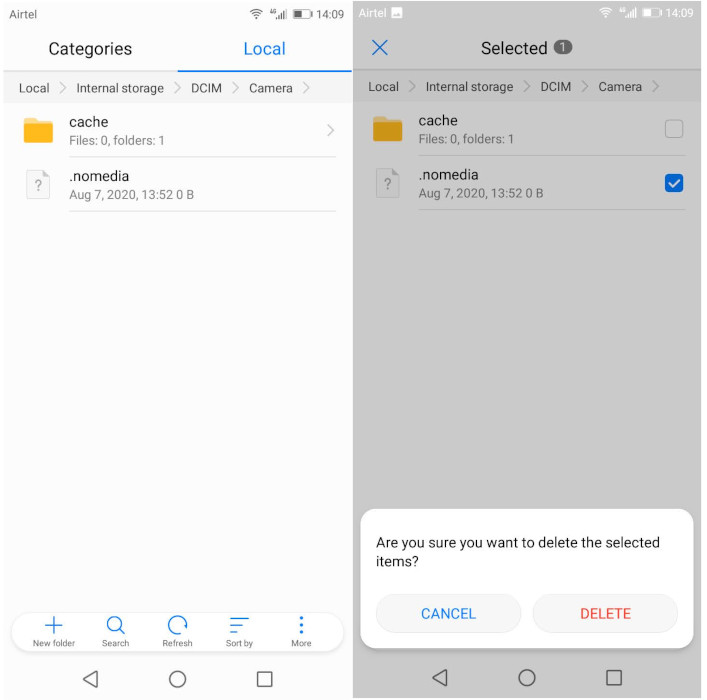
Isso torna suas fotos visíveis na galeria.
Se você pode ver as fotos na galeria do telefone, mas a pasta DCIM está vazia quando você conecta o telefone a um PC, talvez seja necessário limpar o cache.
Para limpar a memória cache, vá para Configurações > Aplicativos & Notificações > Informações do aplicativo e toque nos três pontos no canto superior direito da tela. Selecione Mostrar arquivos do sistema. Role para baixo e toque em Armazenamento de mídia. Toque nos botões Limpar cache e Limpar dados.
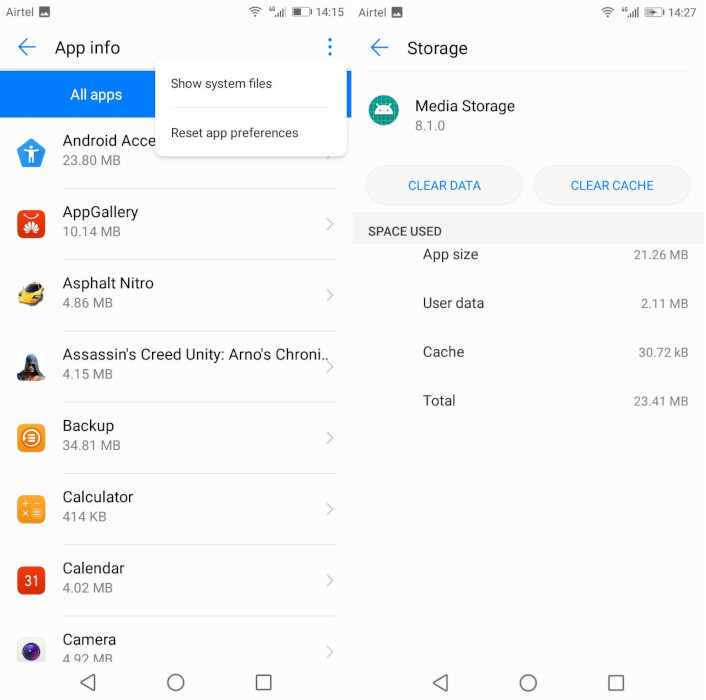
Para completar esta correção, reinicie o telefone e reconecte-o ao PC.
O telefone Android vem com aplicativos que oferecem backup de suas fotos em segundo plano. Se este recurso estiver ativado, suas fotos não serão perdidas. Você só precisa recuperá-los do backup em nuvem. Excluir uma foto da galeria não exclui a imagem do aplicativo em nuvem.
Abaixo demonstramos como recuperar fotos de câmeras em um telefone Android de três dos serviços de backup em nuvem mais comuns.
Google Photos
Se você excluiu uma foto e a quer de volta, verifique sua lixeira do Google para ver se consegue encontrá-la.
No seu telefone ou tablet, abra o aplicativo Google Fotos. Toque em Biblioteca na parte inferior e em Lixeira.
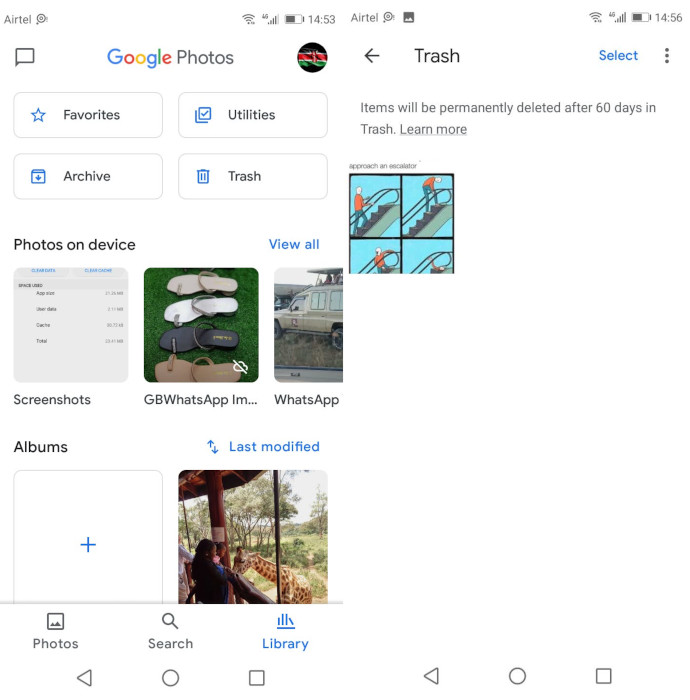
Toque e segure a imagem que deseja recuperar e toque em Restaurar na parte inferior. O item será restaurado imediatamente.
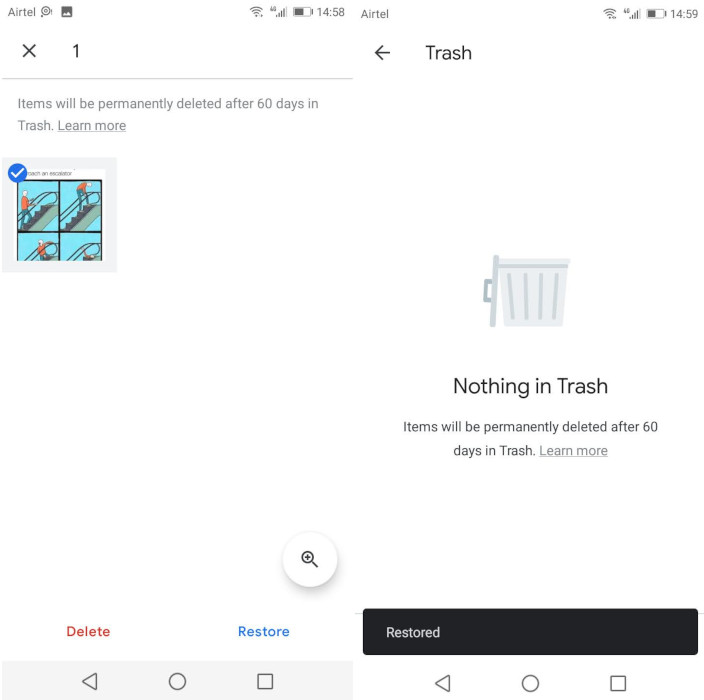
Observe que os itens na lixeira são removidos automaticamente após 60 dias.
Dropbox
Para recuperar uma foto excluída do Dropbox no Android, navegue até Arquivos > Arquivos excluídos e escolha aqueles que deseja recuperar.
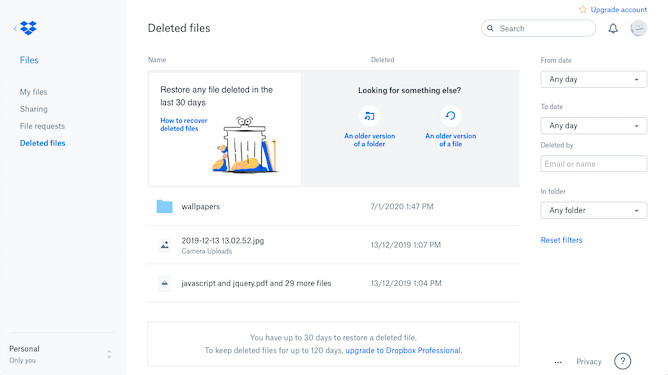
O Dropbox mantém os arquivos por 30 dias após a exclusão.
OneDrive
No OneDrive abra o aplicativo e navegue até Eu > Lixeira de reciclagem. Selecione as fotos que deseja recuperar e toque em Restaurar.
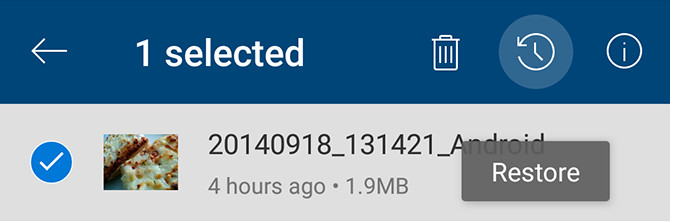
O OneDrive também mantém os arquivos excluídos por 30 dias, embora eles possam ser removidos muito antes se a quantidade de dados na lixeira for maior do que o seu espaço de armazenamento total.
A melhor maneira de evitar a perda de suas fotos é, em primeiro lugar, tomar medidas para não perdê-las.
Cenários em que as fotos da câmera são perdidas
Alguns dos cenários comuns em que as fotos da câmera se perdem incluem:
Dicas que podem proteger as fotos da sua câmera
O melhor conselho que você pode receber para proteger as fotos da câmera é fazer backup usando qualquer um dos seguintes serviços:
Isso é tudo! Fizemos o possível para fornecer a você as informações mais atualizadas sobre como recuperar fotos da câmera em um telefone Android. A conclusão é que você deve sempre ter um backup, mas se não conseguir encontrar suas fotos, pode recuperá-las usando o software de recuperação de dados Recoverit da Wondershare.
Luís Santos
chief Editor